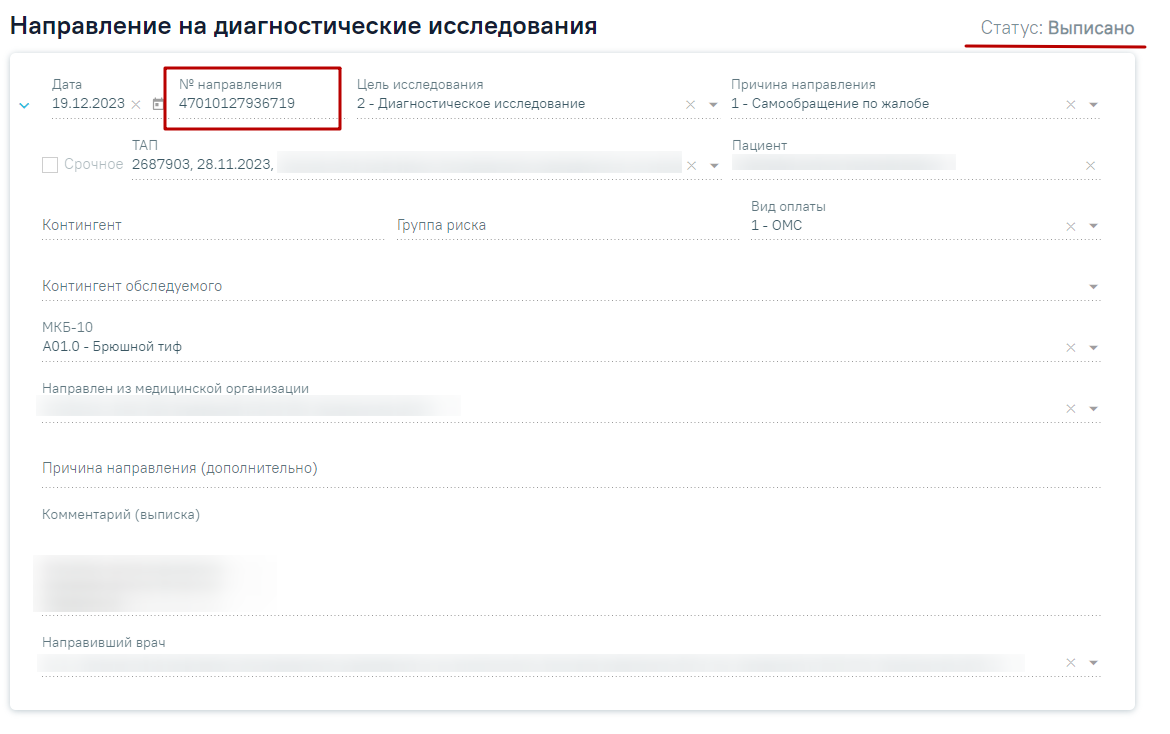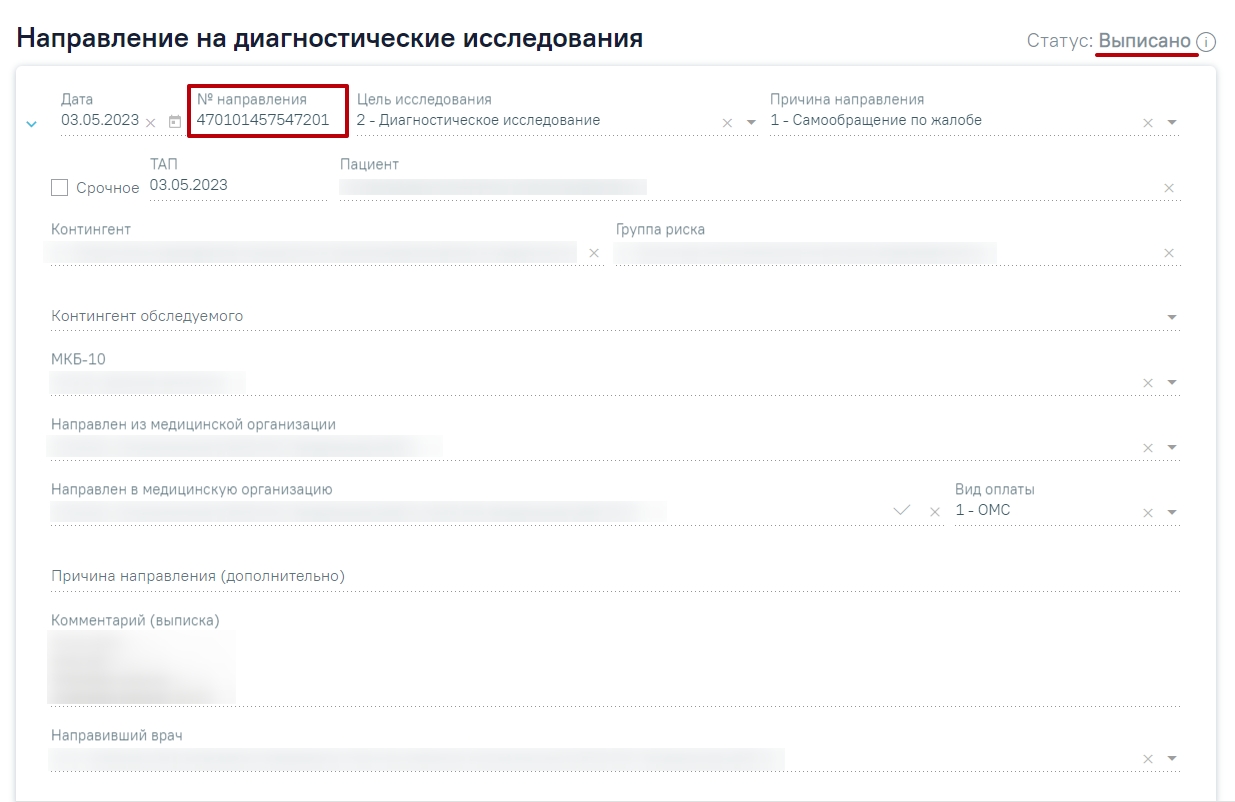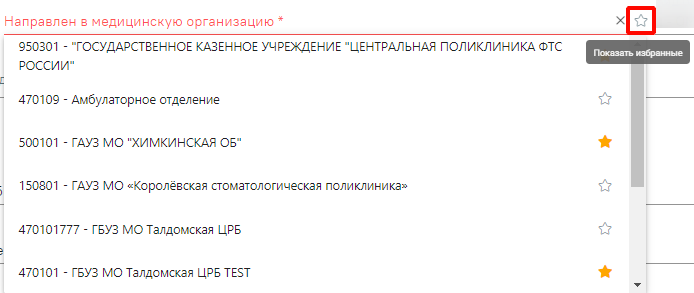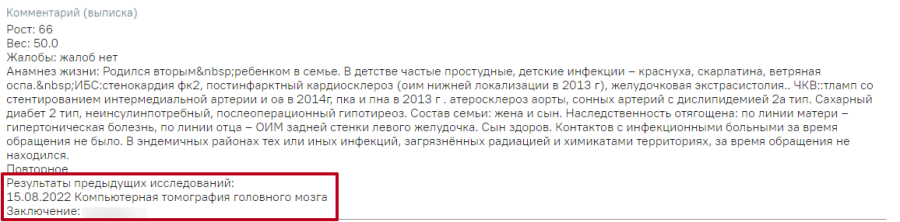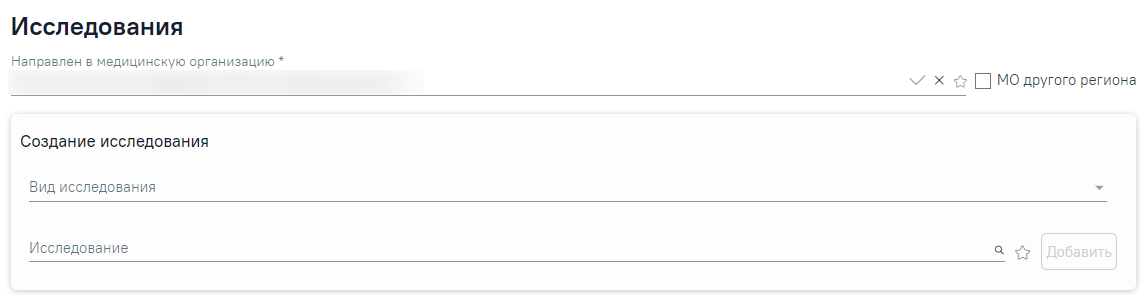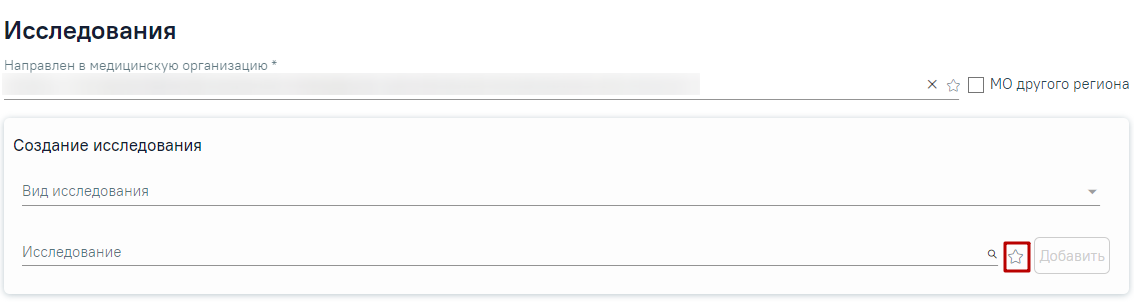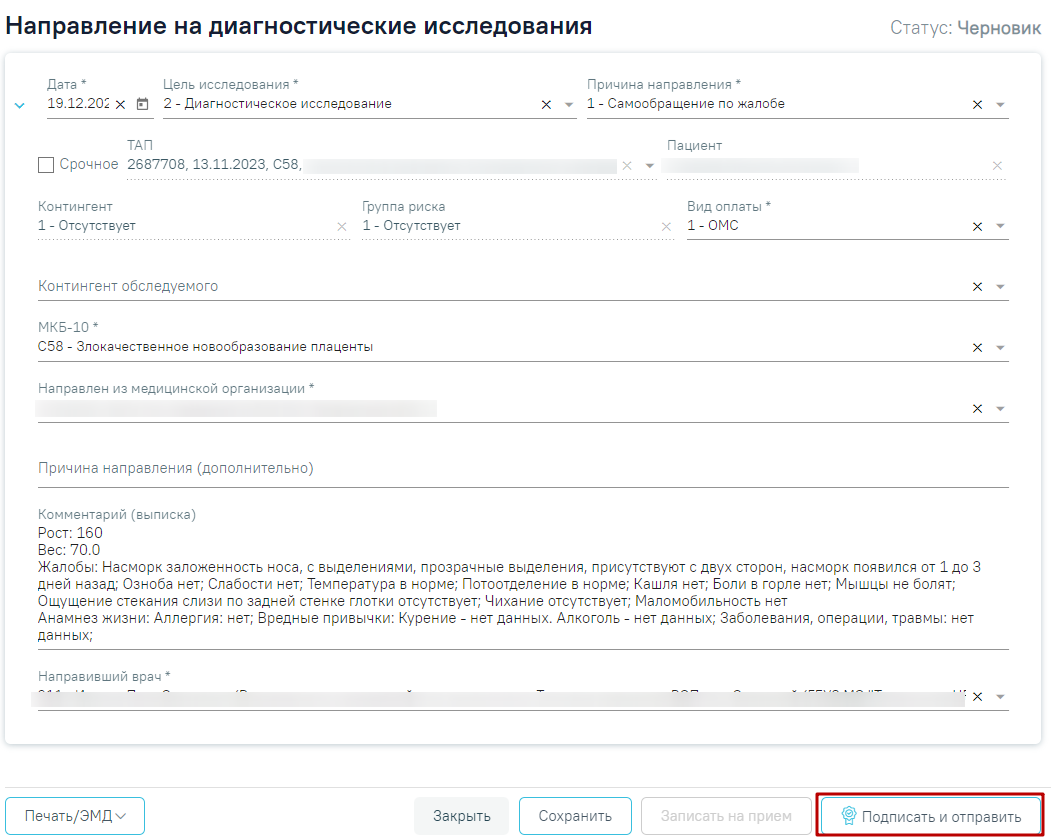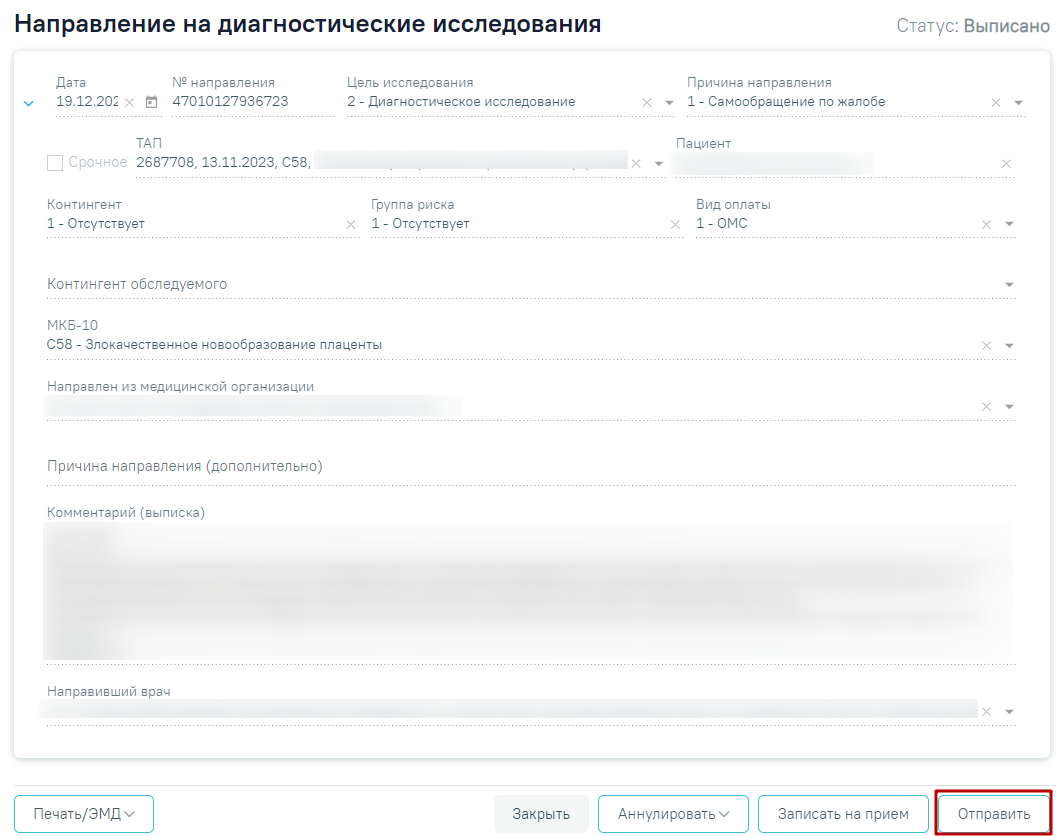...
Для создания направления на диагностические исследования необходимо выбрать тип направления «Диагностические исследования». На экране отобразится форма «Направление на диагностические исследования» в статусе «Черновик».
Направление на диагностические исследования
При создании направления не отображается его номер – он автоматически присваивается направлению после сохранения. При повторном открытии сохраненного направления номер направления будет отображен на форме. Также отображение поля «Номер» зависит от поля «Направлен из медицинской организации», первая часть номера направления включает код МО, из которой пациент направлен.
Отображение номера направления
На форме располагаются девять обязательных для заполнения полей: «Дата», «Цель исследования», «Причина направления», «МКБ-10», «Направлен из медицинской организации», «Направлен в медицинскую организацию», «Вид оплаты», «Комментарий (выписка)», «Направивший врач». В нижней части формы расположен блок «Исследования» также обязательный для заполнения.
Поля «Дата», «Цель исследования», «Причина направления», «Направлен из медицинской организации», «Направлен в медицинскую организацию» и «Направивший врач» заполняются автоматически.
В поле «Цель исследования» по умолчанию указано значение «2 – Диагностическое исследование». В поле «Причина направления» указано значение «1 – Самообращение по жалобе». При необходимости поля можно редактировать путем выбора нужного значения из выпадающего списка.
При необходимости, устанавливается признак срочного исследования .
Для редактирования полей поля «Направлен из медицинской организации» и «Направлен в медицинскую организацию», необходимо выбрать требуемую организацию из выпадающего списка. Для быстрого поиска введите наименование учреждения в строку поиска. Если в МО, куда направлен пациент доступна запись на приём, то справа от наименования будет отображаться значок . При наведении на отображается всплывающая подсказка «Доступна запись на прием».
Всплывающая подсказка «Доступна запись на прием»
Существует возможность добавления МО в «Избранное». Для этого необходимо рядом с нужной МО нажать . Рядом с «Избранными» исследованиями будет отображен значок . Для просмотра «Избранных» исследований необходимо на форме выбора исследований нажать .
Действие «Показать избранные»
Дату можно изменить, выбрав подходящую в календаре, появляющемся при установке курсора мыши в поле. Дата направления не может быть больше текущей, то есть нельзя указать будущую дату.
Поле «Вид оплаты» заполняется автоматически, доступно Дату можно изменить, выбрав подходящую в календаре, появляющемся при установке курсора мыши в поле. Дата направления не может быть больше текущей, то есть нельзя указать будущую дату.
Поле «Вид оплаты» заполняется автоматически, доступно для редактирования путём выбора значения из справочника.
Поле «Причина направления (дополнительно)» заполняется вручную с клавиатуры. Поле является необязательным для заполнения (Рисунок 217). Данные указанные в поле «Причина направления (дополнительно)» отображаются в печатной форме № 57 в поле «Обоснование направления».
...
Отображение данных по предыдущему исследованию
Добавление исследования
Для добавления исследования необходимо заполнить блок «Исследования», расположенный в нижней части формы.
Страница с выбором исследований
Поле «Направлен в медицинскую организацию» заполняется автоматически – указывается подразделение, к которому относится текущий пользователь, создающий направление. Можно направить пациента на исследование в другую медицинскую организацию – для этого следует выбрать другое соответствующее учреждение или подразделение из выпадающего списка. Для быстрого поиска введите наименование организации в строку поиска.
...
Выбор медицинской организации для направления на исследование
Для ввода медицинской организации вручную следует установить флажок . Поле Признак «МО другого региона» – по умолчанию флажок выключен, при включенном флажке в поле «Направлен в медицинскую организацию» становится доступным для ручного ввода.
Ввод медицинской организации вручную
Добавление исследования
Для добавления исследования необходимо заполнить блок «Исследования», расположенный в нижней части формы.
для выбора доступны медицинские организации другого региона.
Если в МО, куда направлен пациент доступна запись на приём, то справа от наименования будет отображаться значок . При наведении на отображается всплывающая подсказка «Доступна запись на прием».
Всплывающая подсказка «Доступна запись на прием»
Существует возможность добавления МО в «Избранное». Для этого необходимо рядом с нужной МО нажать . Рядом с «Избранными» исследованиями будет отображен значок . Для просмотра «Избранных» исследований необходимо на форме выбора исследований нажать .
Действие «Показать избранные»
Страница с выбором исследований
На вкладке расположены поля: «Вид исследования» и «Исследование». Последовательность заполнения неважна. При первоначальном заполнении поля «Вид исследование», значения поля «Исследование» будут отфильтрованы согласно выбранному виду. В случае если в начале выбрать исследование, то поле «Вид исследования» будет заполнено автоматически.
Поле «Вид исследования» заполняется выбором подходящего значения из справочника.
...
Добавленное исследование отобразится в списке исследований и примет статус «Направлено». Для удаления исследования из списка необходимо нажать кнопку «Удалить».
Список выбранных исследований
...
Рядом с «Избранными» исследованиями будет отображен значок .
Для просмотра «Избранных» исследований необходимо на форме выбора исследований нажать .
Переход к избранным исследованиям
...
После заполнения формы «Направление на диагностические исследования» следует нажать кнопку «Подписать и отправить».
Заполненная форма «Направление на диагностические исследования»
...
Если направление не было отправлено в РЭМД, то при открытии данного направления отобразится кнопка «Отправить», позволяющая повторно отправить ЭМД в РЭМД.
Кнопка «Отправить»
...
В случае если ТАП с выписанным направлением закрыт, то поля для ввода и редактирования результатов исследования будут заблокированы. Внесение результата исследования возможно в статусе направления «Выписано», «Частично завершено».
Направление на диагностические исследования в статусе «Выписано»
...